Los mensajes de correo electrónico suelen ser parte de nuestra data más preciada. Normalmente uno realiza copias de seguridad artesanales; es decir, copia y pega conversaciones en un fichero Word o txt, o arrastra los mensajes de su Outlook a una carpeta local. También podemos optar por herramientas como Amic Email Backup. Pero estos métodos hacen que la búsqueda de un mensaje resguardado se vuelva un infierno. MailStore nos ofrece una herramienta que no sólo guarda nuestros mensajes, sino que nos permite navegarlos y hacer búsquedas avanzadas entre diferentes cuentas.
MailStore nos permite importar contenidos desde Outlook, Outlook Express, Exchange, AVM Ken, Mozilla Thunderbird, SeaMonkey, Windows Live, MBOX y cuentas POP3 o IMAP. Esto implica que podemos concentrar una copia de seguridad de los mensajes de todas nuestras cuentas desde y dentro de un sólo lugar. Y lo mejor de todo, los mensajes estarán disponibles para navegar y buscar (incluyendo los documentos adjuntos) dentro de MailStore.
La herramienta es gratuita y fácil de utilizar, sólo requiere que conozcamos los servidores de nuestras cuentas POP3 e IMAP para poder configurarlas. Afortunadamente, la mayoría de las cuentas Web nos proveen de la información necesaria. Veamos cómo utilizar MailStore exitosamente.
Una vez instalado el programa, nos encontraremos con una Página de Inicio vacía. Podemos optar por empezar a importar mensajes de inmediato y configurar la herramienta luego, aunque si quieres especificar la ubicación del backup, es conveniente empezar por la configuración.
- Pincha en la opción Administrative Tools. De todas las opciones disponibles, por ahora, pincharemos en "Storage Locations" y en el botón "search" para especificar el directorio donde queremos que se guarden los mensajes (deberás crear un nuevo directorio en la ubicación deseada).
- Ahora ve a Import Messages para empezar a importar tus cuentas de correo. En el lateral derecho de la pantalla verás las opciones para las distintas cuentas. Si quieres importar mensajes de Outlook o Thunderbird, sólo tienes que pinchar la opción y rellenar los campos necesarios (verás que es bastante sencillo). Nosotros te guiaremos en la configuración de una cuenta POP3 o IMAP (Yahoo, Gmail, cuentas laborales).
- Pincha en POP3 o IMAP según corresponda. Nosotros utilizaremos la opción IMAP para configurar una cuenta de Gmail. En "email address" ingresas tu dirección de correo y en "Host" tienes que poner el servidor IMAP (o POP3). Esta información puede encontrarse en la configuración de la mayoría de las cuentas Web. En Gmail, por ejemplo, pinchas en "Settings" y luego la opción "Forwarding and POP/IMAP". Además de verificar que la opción correcta esté habilitada (Enable POP/IMAP), tenemos un enlace llamado "Configuration instructions" que nos dará la dirección del Host. En nuestro caso, es "imap.gmail.com". Luego sólo tenemos que ingresar nuestro usuario y clave y pinchar el botón "Test" (para asegurarnos que MailStore puede comunicarse con nuestra cuenta). Finalmente pinchamos en "Ok" y la cuenta nos quedará lista para importar.
- Continuamos sumando casillas una a una, hasta que tengamos todas nuestras cuentas listas. Para empezar a importar los mensajes, sólo tenemos que hacer clic izquierdo sobre cada cuenta. Nos aparecerá el estado de copiado en la parte inferior de la pantalla (Esto puede tardar varios minutos, dependiendo de la cantidad de mensajes que tengas en cada cuenta)
- Una vez que termina de copiar mensajes, veremos que nos aparece una nueva carpeta en la sección superior izquierda de la pantalla. Aquí se listarán las carpetas de todas nuestras cuentas, conteniendo todos nuestros mensajes para una navegación similar a la de Outlook.
- Configura tu cuenta IMAP de esta manera
- Habilita la opción IMAP o POP3 en la configuración de tu cuenta
- Podemos navegar nuestros mensajes resguardados
Ahora que todos nuestros mensajes están a salvo en un mismo lugar podemos optar por guardar la copia de seguridad en un CD, exportar todos los mensajes como ficheros .eml o hacer búsquedas avanzadas entre nuestros mensajes.
- Para hacer un backup en un CD, sólo necesitamos pinchar la opción Burn Backup CD. MailStore tiene incorporada una herramienta para quemar CDs, por lo que abrirá tu grabadora y empezará a copiar con sólo elegir la opción.
- Para exportar los mensajes como ficheros .eml pincha la opción Administrative Tools y pincha sobre “Export All E-Mail Messages” y elige la ubicación deseada en tu disco duro
- Para que la búsqueda indexe los documentos adjuntados a los mensajes, pincha en Administrative Tools y elige la opción "Index Options". En la ventana emergente, ingresa los formatos de los ficheros adjuntos cuyos contenidos quieres indexar y pincha la opción "Rebuild Now". Luego ve a la solapa Extended Search y encuentra exactamente lo que quieres.
Pincha aquí para descargar MailStore y tener todos tus mensajes a buen resguardo




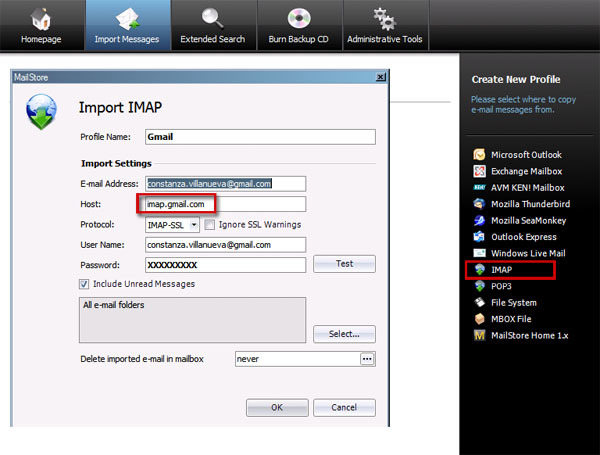
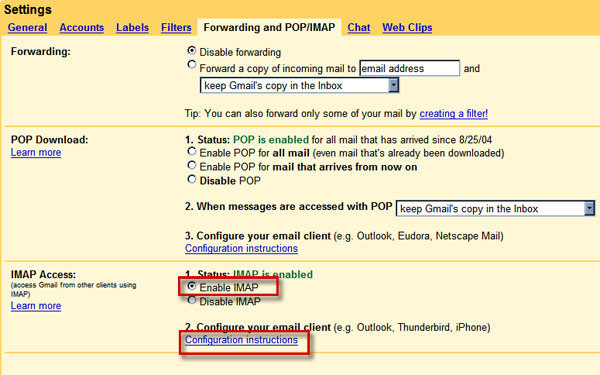
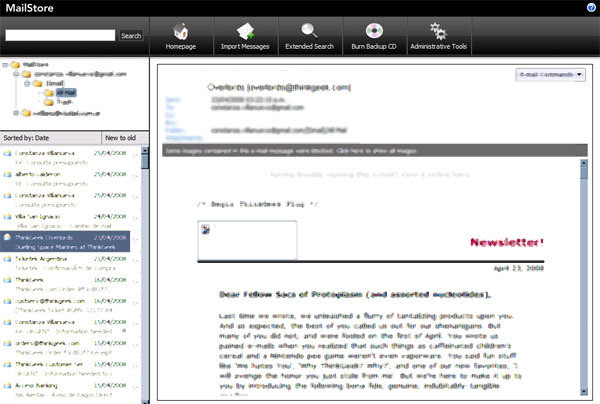
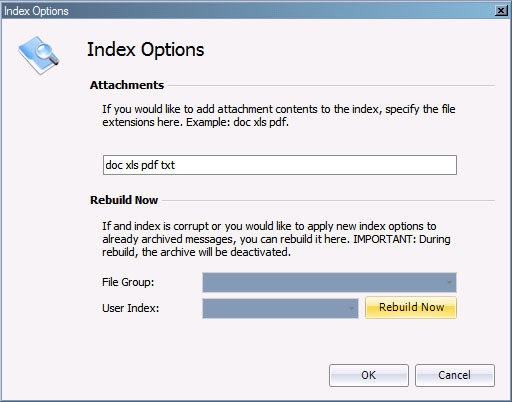


Esta bueno!
Yo acá tengo un artículo para tener en cuenta los backup de cuenta de correo de IncrediMail .. Muy interesante y no es necesario más que el mismo programa para hacerla!
acá está el artículo: http://incredimail.com.es/articles/backup-de-correo-en-incredimail.html
Estimados, muy útil la herramienta. Sin embargo no estoy segura si es útil para lo que estoy necesitando. Cambiaré de hosting/servidor de correo en breve y quería saber cómo hacer un resguardo de mails desde el servidor actual, no sé si es posible. Entiendo que en el pasaje seguramente algunos mails quedarán en la "nube", si pudieran aclararme esto se los agradezco. Muchas gracias.
Utilice este programa, y exporte los archivos de correo thunderbird a Microsotf outlook sin problemas. Traten de ubicar sus archivos mbox del perfil de thunderbird, y pasarlos a MailStore, luego exportarlos con un pst previamente creado en Microsoft Outlook y listo. Saludos de Chile